En este artículo, vamos a explicar las cómo solucionar el error de Sin señal en los reproductores Fire TV de Amazon. Cuando esto ocurre, no ves nada en la pantalla del televisor en el que lo tienes conectado y, por suerte, hay opciones que se pueden considerar como habituales que causan esto. Te las mostramos y, también, qué hacer para corregir la situación.
Todo lo que vamos a indicar sirve perfectamente para todos los modelos Fire TV Stick, así como para otros modelos de Amazon dentro de su gama de reproductores multimedia, como por ejemplo los Cube.
Motivos por los que aparece el mensaje de Sin señal
Los Fire TV de Amazon se han convertido en una alternativa popular a la televisión debido a su amplia funcionalidad y sencillez de uso. Sin embargo, como con cualquier dispositivo, pueden surgir problemas de uso, siendo uno de los que pueden aparecer el que muestra el mensaje de Sin señal en el televisor donde está conectado. A continuación, posibles causas u soluciones -que no son propios del hardware- para arreglar lo que ocurre.

Los posibles problemas con el HDMI o el cable
El Fire TV se conecta al televisor mediante un puerto HDMI, por lo que cualquier fallo en el puerto o en el cable puede interrumpir la señal. Un pin roto o un cable deshilachado puede impedir que la señal se transmita correctamente desde el Fire TV a tu televisor. Por lo tanto, esta es una de las primeras cosas que debes comprobar.
Por otro lado, si tu televisor tiene múltiples puertos HDMI y seleccionas el incorrecto como fuente de entrada, aparecerá el mensaje de Sin señal. Es crucial asegurarse de que estás utilizando la entrada correcta que cumpla con los requisitos de los Fire TV (lo ideal es que sea eversión 2.0 o superior)
Error de HDCP
El HDCP (High-bandwidth Digital Content Protection) es una tecnología de protección de contenido que puede generar errores si la conexión entre el Fire TV y el televisor no se establece correctamente. Este problema es más común en televisores más antiguos y suele ser algo que tiene una solución bastante complicada, ya que hablamos de un error que lo genera el hardware.
Problemas con la conexión a internet
Un router defectuoso o una señal de red débil pueden provocar el mensaje de Sin señal en tu Fire TV. Incluso si la conexión es funcional, pero lenta, esto puede ocasionar el error debido a un mal funcionamiento del reproductor de Amazon.
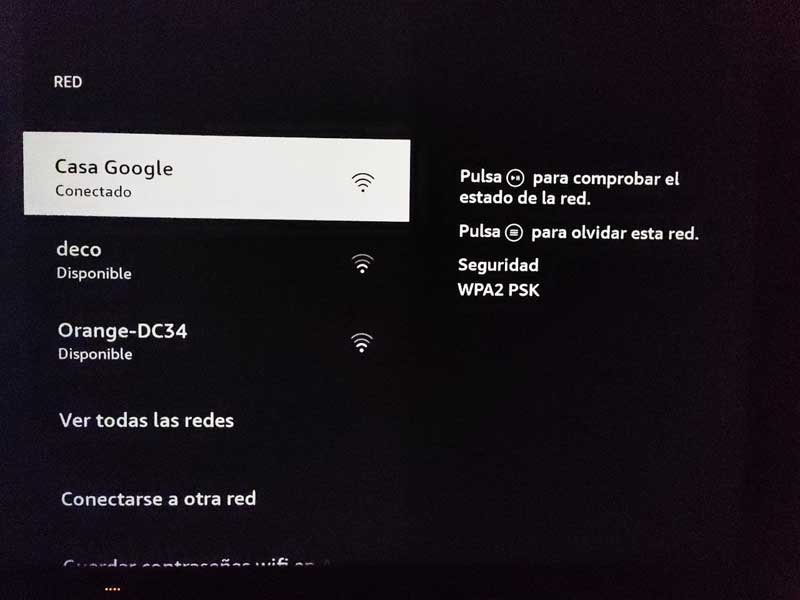
Dispositivo Fire TV defectuoso
Aunque los dispositivos Fire TV suelen ser existentes y eficientes, no están exentos de daños. Si el dispositivo está defectuoso, es probable que aparezca el mensaje de Sin señal. Esto ocurre en ocasiones cuando la temperatura que alcanza el accesorio es muy alta durante un tiempo continuado, por lo que ojo con esto.
Cómo solucionar los problemas en los Fire TV
Ahora que conoces las posibles causas del error de Sin señal en el Fire TV, te vamos a indicar algunas de las soluciones disponibles y que suelen ser bastante efectivas.
Verifica tu conexión HDMI
La mayoría de los errores de Sin señal están relacionados con problemas en el puerto HDMI o el cable. Para solucionarlo haz lo siguiente:
- Comprueba la conexión del cable HDMI: Asegúrate de que el cable esté bien conectado tanto al Fire TV como al televisor. Las conexiones pueden aflojarse con el tiempo, por lo que podría ser útil desenchufar y volver a enchufar el cable.
- Inspecciona el cable y el puerto: Verifica que el cable no esté deshilachado o cortado. Si está dañado, reemplázalo. Además, revisa los puertos HDMI en busca de pines rotos o doblados.
- Prueba con otro dispositivo: Conecta otro dispositivo al mismo puerto HDMI para asegurarte de que el puerto esté funcionando correctamente. Si el puerto está defectuoso, es recomendable llevar el televisor a un técnico o usar un adaptador USB a HDMI si tu televisor tiene entradas USB.
- Limpia el puerto HDMI: Si hay polvo en el puerto o el cable, puede causar problemas de señal. Limpia el polvo con aire comprimido o soplando suavemente.

Verifica la fuente de entrada
Otro de los problemas es que el Fire TV no esté conectado a la entrada elegida en el televisor. Para corregir la situación, debes tener esto en cuenta:
- Utiliza el control remoto del televisor: Presiona el botón de fuente o entrada en el control remoto del televisor (no el del Fire TV) y selecciona la entrada HDMI correspondiente a tu Fire TV.
- Revisa cada puerto HDMI: Si no estás seguro de qué puerto HDMI está usando el Fire TV, selecciona cada entrada hasta encontrar la correcta.
Revisa la conexión a internet
Si el problema no está en la conexión HDMI y la fuente de entrada, el siguiente paso es verificar tu conexión realizando lo siguiente:
- Confirma que los cables estén bien conectados al router.
- Prueba la conexión en otro dispositivo: Conéctate a la misma red WiFi con otro dispositivo para verificar si hay problemas de conexión.
- Acerca el router al Fire TV: Una señal débil puede causar problemas de señal, por lo que hacer esto puede ser una solución.
- Verifica el estado del servicio de tu ISP: Asegúrate de que tu proveedor de internet no esté experimentando cortes de servicio y que tus pagos estén al día.
- Reinicia tu router y módem: Desenchúfalos, espera un par de minutos y vuelve a enchufarlos. Esto puede solucionar algunos fallos internos del accesorio que te da acceso a internet.
Otras opciones que debes valorar para dejar de tener el fallo Sin Señal
Reinicia tu Fire TV
- Apaga el televisor y desconecta el Fire TV del puerto HDMI.
- Desconecta el Fire TV de la fuente de energía.
- Espera 5 minutos.
- Vuelve a conectar el Fire TV y asegúrate de que el cable esté bien ajustado en el puerto.
- Enciende el televisor y el Fire TV y verifica que funcione correctamente.
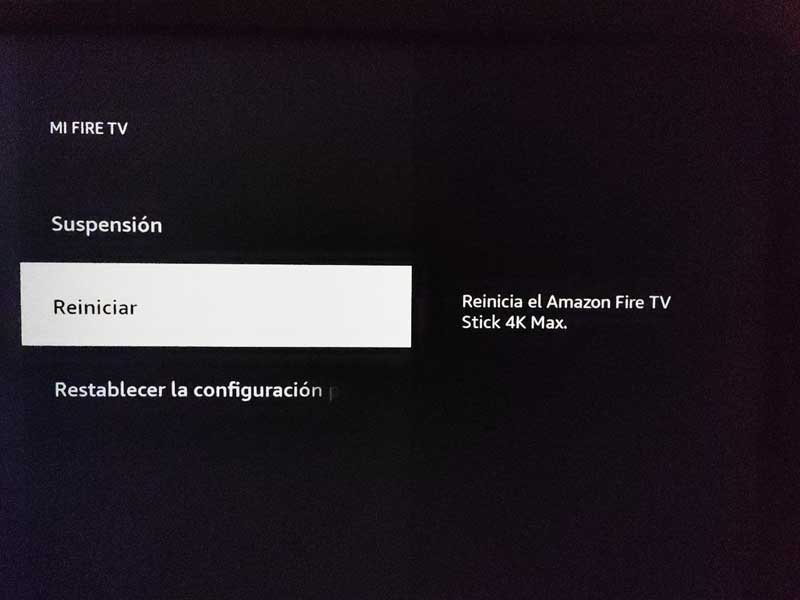
Verifica la Resolución de la Pantalla
- En el control remoto del Fire TV, presiona y mantén presionados los botones de dirección hacia arriba y rebobinar simultáneamente durante 10 segundos.
- Selecciona Usar la resolución actual en el menú que aparece.
Utiliza los cables originales
El uso de cables y adaptadores de terceros puede causar problemas. Utiliza el equipo original que viene con el Fire TV para asegurar la mejor compatibilidad. Si no los tienes, considera comprar un nuevo set de Amazon.
Siguiendo estas opciones, podrás solucionar el problema, en muchos casos el problema Sin Señal y disfrutar de tu contenido favorito sin interrupciones en los Fire TV de Amazon. Si no lo consigues, no te quedará más opciones que recurrir al servicio técnico de la tienda online.






